苹果手机系统更新
手机系统更新是苹果公司为提升用户体验、修复漏洞和增加新功能而定期进行的重要操作,以下是关于苹果手机系统更新的详细解析:

苹果手机系统更新的方式及步骤
| 更新方式 | 具体步骤 |
|---|---|
| 自动更新 | 确保手机已连接Wi-Fi并充电,避免因电量不足或网络问题导致更新中断。 进入“设置”>“通用”>“软件更新”。 若系统检测到新版本,会提示下载并安装,点击“下载并安装”,输入密码后,手机将自动完成更新过程。 更新完成后,手机会自动重启并进入新系统界面。 |
| 手动更新 | 同样确保手机已连接Wi-Fi并充电。 访问苹果官方网站,下载对应机型的iOS系统更新包(一般为.ipsw文件)。 使用iTunes或Finder(macOS Catalina及以上版本)连接手机与电脑。 在iTunes或Finder中选择“恢复iPhone”,并导入下载好的更新包。 按照屏幕提示完成更新过程,手机将重启并进入新系统。 |
更新前的注意事项
- 备份数据:无论是自动更新还是手动更新,都建议在更新前备份手机数据,以防万一,可以使用iCloud或iTunes进行备份。
- 检查存储空间:确保手机有足够的存储空间来下载和安装更新,如果空间不足,可能需要删除一些不必要的应用或文件。
- 了解新系统特性:在更新前,可以查阅新系统的更新日志和特性介绍,了解新功能和可能带来的变化,以便更好地适应新系统。
常见问题及解答
Q1:苹果手机系统更新后,数据会丢失吗?
A1:如果按照正常流程进行更新,并且提前备份了数据,那么更新过程中数据是不会丢失的,更新完成后,可以选择从备份中恢复数据,但如果没有备份,或者更新过程中出现异常,可能会导致数据丢失,强烈建议在更新前备份数据。
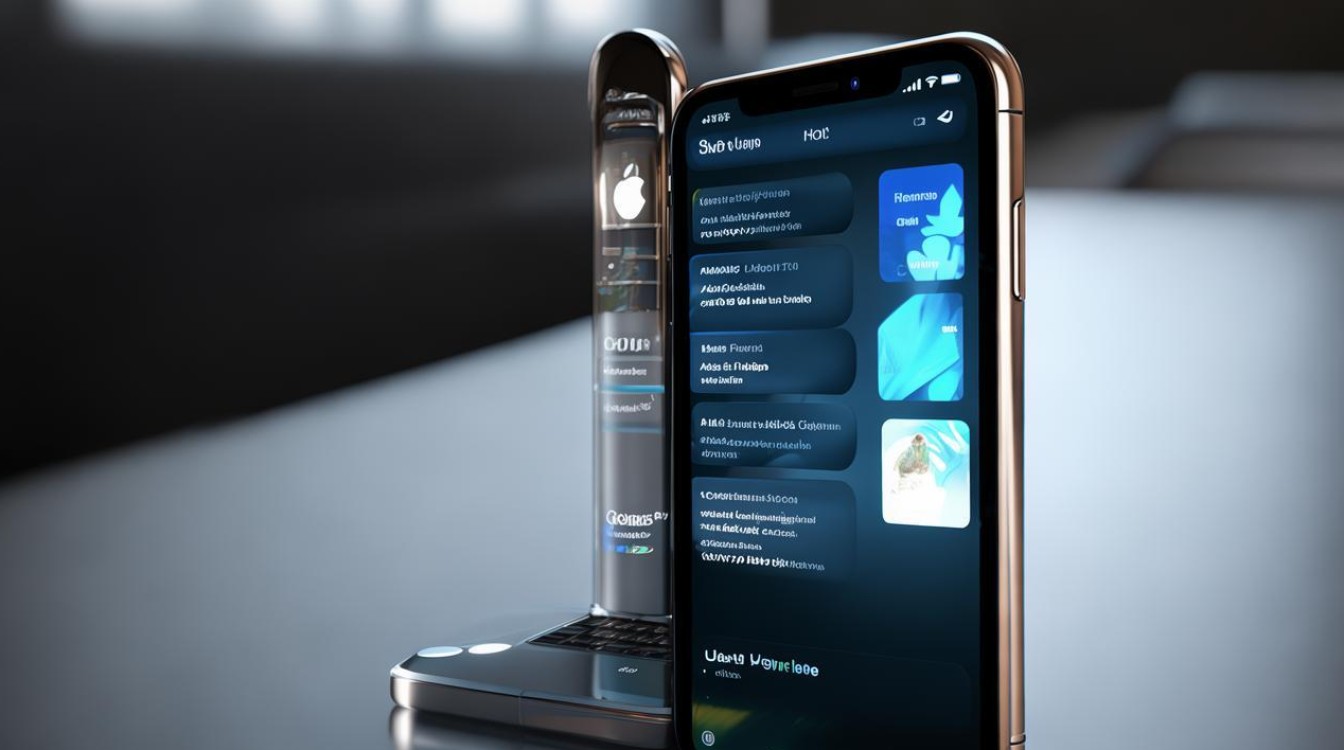
Q2:苹果手机系统更新失败怎么办?
A2:如果更新失败,可以尝试以下步骤解决问题:
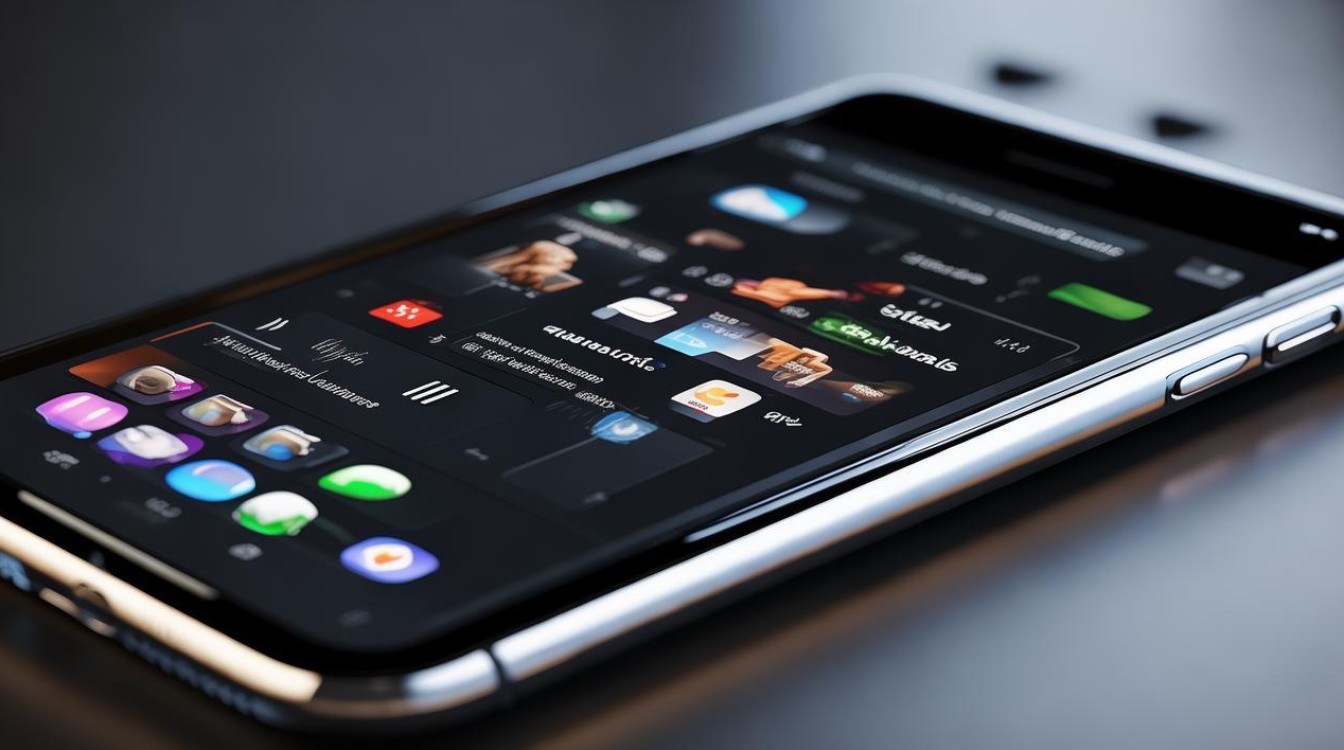
- 检查网络连接:确保手机已连接到稳定的Wi-Fi网络,并且网络速度足够快。
- 重启手机:有时候简单的重启可以解决一些临时性的问题。
- 重新下载更新包:如果更新包在下载过程中损坏或不完整,可能会导致更新失败,可以尝试删除已下载的更新包,然后重新下载并安装。
- 使用iTunes或Finder恢复:如果以上方法都无法解决问题,可以尝试使用iTunes或Finder进行恢复操作,在恢复过程中,可以选择从备份中恢复数据,或者设置为新设备并重新设置。
- 联系苹果客服:如果问题依然无法解决,建议联系苹果客服寻求帮助。
版权声明:本文由环云手机汇 - 聚焦全球新机与行业动态!发布,如需转载请注明出处。


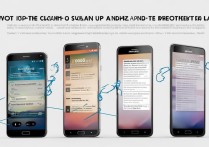


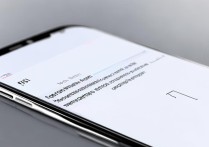






 冀ICP备2021017634号-5
冀ICP备2021017634号-5
 冀公网安备13062802000102号
冀公网安备13062802000102号